OneDrive Etkinlik Merkezi artık Ayarlar ve Duraklat menülerini barındırıyor
Aktif bir OneDrive kullanıcısı mısınız? Windows üzerinde OneDrive'ı(OneDrive) yakın zamanda güncellediyseniz , sistem tepsisi simgesinde bazı gerçek değişiklikler fark etmiş olabilirsiniz. OneDrive ve OneDrive İş'e (OneDrive)yönelik(Business) son güncellemeler yepyeni bir Etkinlik Merkezi'ni(Activity Center) getirdi . Bu Etkinlik Merkezi(Activity Center) , daha önce sahip olduğunuz sağ tıklama menüsünü tamamen OneDrive sistem tepsisi simgesiyle değiştirmiştir. Bu gönderide, yeni Etkinlik Merkezi'ni(Activity Center) ve en son sürümdeki özelliklere nasıl erişileceğini ele aldık .
OneDrive Etkinlik Merkezi
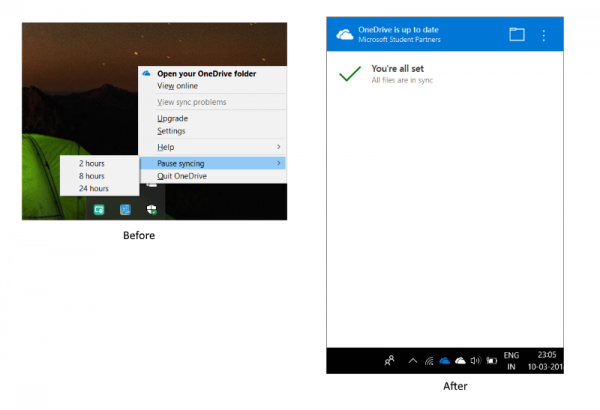
Özelliklerin çoğu hala orada ve sadece biraz taşındı. Sistem tepsisi simgesine sağ tıklamak artık Etkinlik Merkezi'ni(Activity Center) açacaktır . Etkinlik Merkezi , (Activity Center)OneDrive ile ilgili tüm etkinliklerinizin merkezidir . Size mevcut senkronizasyon durumunu ve OneDrive(OneDrive) hesabınızdan yüklenecek veya indirilecek sırada hangi dosyaların olduğunu gösterir . Herhangi bir bağlantı veya eşitleme sorunu da artık Etkinlik Merkezi'nin(Activity Center) bir parçası .
Bilgisayarınızda bağlantılı OneDrive klasörünü açmak için klasör simgesine de basabilirsiniz. OneDrive hesabınızı bir web tarayıcısından görüntülemek istiyorsanız , üç noktayı tıklayıp Çevrimiçi Görüntüle'yi tıklayabilirsiniz. (View Online.)Dropbox'ı(Dropbox) daha önce kullandıysanız , benzer görünümlü bir Activity Center ve nasıl çalıştığını biliyor olabilirsiniz .
Artık ayarlar ve duraklatma menüsüne gelindiğinde bu özelliklere Aktivite Merkezi'nde(Activity Center) üç noktaya basılarak ulaşılabiliyor . Ayarları buradan açabilir veya senkronizasyonu duraklatmak için bir süre seçebilirsiniz. Ayrıca, OneDrive'dan(OneDrive) çıkma seçeneği de vardır . Temel olarak(Basically) , sağ tıklama menüsünde bulunan tüm seçeneklere artık üç noktadan erişilebilir. Karşılaştırma için ekran görüntüsüne bakın.
OneDrive Etkinlik Merkezi'ne(Activity Center) erişilemiyor mu?
(Are)Bilgisayarınızı güncelledikten sonra bile Etkinlik Merkezi'ni(Activity Center) açamıyor musunuz ? Muhtemelen, güncellemelerle ilgili bazı sorunlar olabilir. OneDrive'ı(OneDrive) kaldırıp bilgisayarınızda yeniden yükleyerek bu sorunu çözebilirsiniz.
Ayarlar'a(Settings) ve ardından Uygulamalar'a(Apps) gidin . Şimdi Microsoft OneDrive'ı(Microsoft OneDrive) arayın ve kaldırma düğmesine basın.

Şimdi, OneDrive kurulumunu indirmek için burayı tıklayın . (here)OneDrive'ı(OneDrive) yüklemek için kurulumu izleyin ve ardından Microsoft Hesabınızı(Microsoft Account) kullanarak oturum açın .
Bu muhtemelen OneDrive(OneDrive) ile ilgili tüm sorunları çözecektir ve Activity Center'a(Activity Center) erişebileceksiniz .
Bu oldukça önemli bir güncellemeydi ve hem OneDrive hem de OneDrive İş(Business) hesapları için geçerlidir. OneDrive ve OneDrive İş arasındaki fark aynı kalır. OneDrive simgesi beyaz renkte ve OneDrive İş (OneDrive)klasik(Business) mavi renkte görüntülenir. Bu güncellemenin arkasındaki sebep dokunmatik ekranlı cihazlar. Güncelleme, OneDrive'ın(OneDrive) dokunmatik tabanlı cihazlarda kullanımını kolaylaştırıyor .
Related posts
Microsoft OneDrive Privacy Settings and Policy açıkladı
OneDrive Backup tab Settings'den Windows 11/10'teki eksik
Resume or Pause OneDrive sync Cihaz ölçülü bir ağdayken
Windows 10'de Windows Security Center'ün etkinleştirilmesi veya devre dışı bırakılması nasıl
Senkronizasyonu otomatik olarak duraklatırken, ONEDRIVE bildirimlerini devre dışı bırakın
OneDrive SYNC Ayarları Nasıl Eklenir Local Group Policy Editor
OneDrive Account güvenliğini sağlama
Bir şey yanlış gitti Error code 102 OneDrive'da
Make OneDrive Battery Saver Mode açıldığında senkronize devam edin
OneDrive Password, Touch ID or Face ID ile ipad üzerinde nasıl kilitlenir
OneDrive storage alanını nasıl kontrol edilir
yok veya olmayabilir Bu ürün artık mevcut değil - onedrive hata
OneDrive Error 0x8007016A: cloud file provider çalışmıyor
Zaten bu hesabı senkronize ediyorsunuz - Mac error için OneDrive
OneDrive and Dropbox tarafından kullanılan bant genişliğini sınırlamak için nasıl
Windows 10'da Fix OneDrive error code 0x8004de40
file or folder OneDrive'da nasıl paylaşılır
Error 0x80071129: reparse point buffer'teki tag present'lar geçersiz
Turn Off OneDrive Deleted Dosyaları her yerde çıkarıldı mesajı
Move OneDrive'e Context Menu'dan Windows 10'de kaldırın
